产品
我们在生活中,通常看到滚花的图案,一个零件进过滚花处理之后,会显得更加美观、实用。今天,我们就通过一个旋钮来讲一讲滚花的创建过程吧。
实物图:
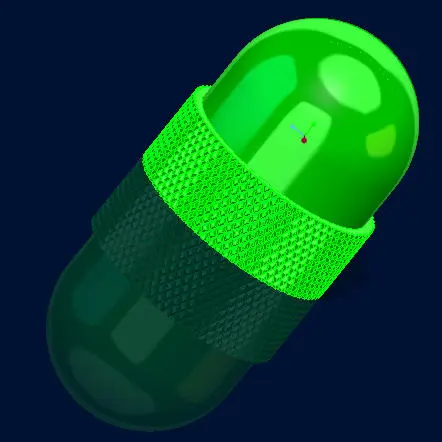
1、 新建零件,并选择模板为“mmns_part-solid”。

2、 在Front面上旋转。

3、 草绘旋转截面。

4、 360°旋转为实体。

5、 在Front平面上草绘。

6、 草绘截面。

7、 草绘完成。

8、 创建投影特征。

9、 旋转上一步创建的草绘为投影链。

10、 选择投影的曲面。

11、 选择投影的方向。

12、 投影完成。

13、 创建扫描切除特征。

14、 选择扫描轨迹。

15、 草绘扫描截面。

16、 扫描完成之后,发现有问题。

17、 修改轨迹即可。

18、 修改后的轨迹特征。

19、 创建另一个扫描切除特征。

20、 再次旋转切除命令。

21、 注意参照的点。

22、 草绘旋转的截面 。

23、 旋转切除。

24、 将扫描切除的两个特征编组。

25、 对编组后的特征阵列。

26、 设置阵列参数。

27、 阵列后的特征。

28、 既然是个旋钮,就要完成整个模型。

29、 拉伸。

30、 拉伸截面。

31、 拉伸切除。

32、 得到的切除特征。

33、 螺旋扫描创建螺纹。

34、 基本的属性设置。

35、 在Front面上草绘截面。

36、 扫引的轨迹。

37、 节距值为2。

38、 草绘扫面的截面。

39、 螺纹切口扫描完毕。

40、 隐藏草绘的曲线。

41、 切换到【层树】下,保存隐藏后的状态。

42、 对模型进行一个简单地渲染。

43、 至此,风扇的电机1创建完毕。

